어떻게 Excel에서 MUNIT 기능을 사용하려면
이 기사에서는 Excel에서 MUNIT 함수를 사용하는 방법에 대해 알아 봅니다.
단위 또는 단위 행렬은 맨 위 왼쪽 값에서 맨 아래 오른쪽 값까지 모든 대각선 값을 갖는 행렬입니다.
3 x 3 차원의 단위 또는 단위 행렬이 아래에 나와 있습니다.
이것은 행렬에 3 개의 행과 3 개의 열이 있음을 의미합니다.
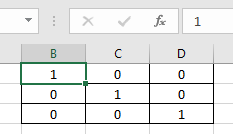
단위 또는 단위 행렬은 정사각형 행렬입니다. 즉, 정사각형 행렬은 동일한 수의 행과 열을 포함합니다.
n x n 차원의 단위 또는 정사각형 행렬의 결정자는 1입니다.
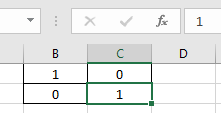
공식에 따르면
| A | = 1 1-0 0
| A | = 1
MUNIT 함수는 n x n의 단위 행렬을 반환합니다. 여기서 n은 결과 행렬의 차원입니다.
구문 :
=MUNIT(dimension)
차원 : n x n 행렬을 반환하는 n (숫자)을 입력합니다.
함수에서 출력을 반환하는 것은 쉽지 않습니다.
MUNIT 기능을 사용하려면 다음 단계를 따르십시오. 이제 MUNIT 함수가 5 x 5 차원의 단위 행렬 또는 단위 행렬을 얻는 방법을 보여 드리겠습니다. .. 먼저 아래와 같이 5 x 5 차원 표를 따라 25 개의 셀을 선택합니다.
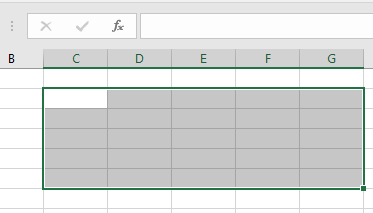
-
.. 이제 공식을 사용하십시오 :
{ = MUNIT ( 5 ) }
참고 : 키보드 기호를 사용하여 중괄호를 사용하지 마십시오. Ctrl + Shift + Enter를 사용하여 아래와 같이 중괄호를 적용합니다.

-
이제 Ctrl + Shift + Enter를 눌러 선택한 셀에 수식을 적용하세요
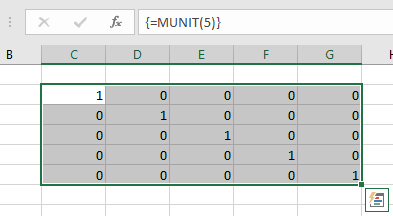
여기 있습니다. 여기에서 볼 수 있듯이 MUNIT 함수는 설명 된 단계에 따라 5 x 5의 단위 행렬을 반환합니다.
참고 :
-
이 함수는 #VALUE! 차원 값이 0보다 작거나 같으면 오류가 발생합니다.
-
이 함수는 #NAME? 오류는 숫자가 아닌 차원의 값입니다.
-
선택한 셀에 동일한 수의 행과 열이 없으면 함수는 단위 또는 단위 행렬을 생성하지 않습니다.
-
Office 365를 사용하는 경우 위의 절차를 사용할 필요가 없습니다. 하나의 셀 = MUNIT (5)에 수식을 입력하고 Enter 키를 누르면 단위 행렬 또는 단위 행렬이 5 x 5 차원이됩니다.
Excel에서 MUNIT 기능 및 참조 셀 사용 방법을 이해 하셨기를 바랍니다. 여기에서 Excel 수학 행렬 함수에 대한 더 많은 기사를 살펴보십시오. 위 기사에 대한 질문이나 피드백을 자유롭게 말씀해주십시오.
인기 기사 :
link : / keyboard-formula-shortcuts-50-excel-shortcuts-to-increase-your-productivity [50 Excel 단축키로 생산성 향상]
link : / excel-date-and-time-how-to-the-now-function-in-excel [Excel에서 VLOOKUP 함수를 사용하는 방법]
link : / excel-date-and-time-how-to-the-now-function-in-excel [Excel 2016에서 COUNTIF를 사용하는 방법]
link : / excel-date-and-time-how-to-the-now-function-in-excel [Excel에서 SUMIF 함수를 사용하는 방법]